Facebook Messenger မှာ တစ်ယောက်ယောက်က သင့်ကို Block လုပ်ထားသလား
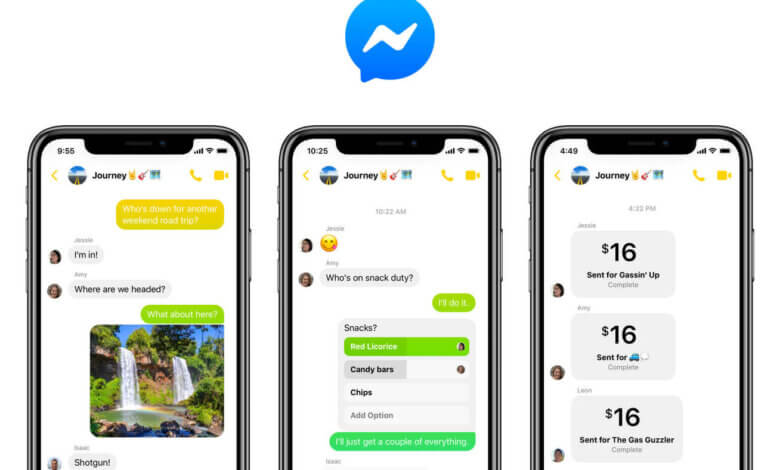
သင်သည် Facebook တွင် သူငယ်ချင်းတစ်ဦးထံ ဆက်သွယ်ရန် ကြိုးစားနေသော်လည်း သင့်မက်ဆေ့ချ်များ ဖြေကြားခြင်းမရှိပါ။ သင့်သူငယ်ချင်းက သင့်ကို Facebook Messenger တွင် ပိတ်ဆို့ထားသည်ဟု သင်သံသယရှိပါသလား။ ၎င်းတို့သည် သင့်အား ပိတ်ဆို့ထားခြင်းရှိ၊ မရှိ စစ်ဆေးရန် ဤလမ်းညွှန်ချက်က သင့်အား ပြသမည်ဖြစ်သည်။ ၎င်းတို့သည် သင့်အား ပိတ်ဆို့ထားကြောင်း အတည်ပြုချက် ရရှိမည်မဟုတ်ကြောင်း၊ ၎င်းတို့သည် သင့်အား ပိတ်ဆို့ထားခြင်း ရှိ၊ မရှိ သိရှိရန် သင်အသုံးပြုနိုင်သည့် လက္ခဏာအချို့သာ ရှိပါသည်။
အကြံပြုချက် 1- မိုဘိုင်းအက်ပ်ကို အသုံးပြုပါ။
Messenger တွင် တစ်စုံတစ်ဦးမှ သင့်အား ပိတ်ဆို့ထားခြင်း ရှိ၊ မရှိ စစ်ဆေးရန် အလွယ်ကူဆုံးနည်းလမ်းမှာ မိုဘိုင်းအက်ပ်ကို အသုံးပြုခြင်းဖြစ်သည်။ မက်ဆေ့ချ်ရမလား ဒါမှမဟုတ် ဖွင့်မလားဆိုတာ သိဖို့ သူတို့ကို မက်ဆေ့ချ်ပို့ကြည့်ပါ။ မက်ဆေ့ချ်မရပါက ထိုသူသည် Facebook ပေါ်တွင်ရှိမရှိ စစ်ဆေးပါ။ အကယ်၍ ၎င်းတို့သည် သင့်အား Messenger တွင်သာမက Facebook တွင်ပါ ပိတ်ဆို့ထားနိုင်သည်။ ဤရိုးရှင်းသောအဆင့်များကို လိုက်နာပါ-
အဆင့် 1- သင့်စက်ပေါ်တွင် Messenger အက်ပ်ကိုဖွင့်ပြီး ရှာဖွေမှုဘားတွင် သင့်သူငယ်ချင်း၏အမည်ကို ရိုက်ထည့်ပါ။
အဆင့် 2- ပေါ်လာသောအခါတွင် သင့်သူငယ်ချင်း၏အမည်ကို နှိပ်ပြီး ၎င်းတို့ထံ ပေးပို့ရန် မက်ဆေ့ချ်ကို ရိုက်ထည့်ပါ။ ထို့နောက် “Send” ကိုနှိပ်ပါ။
- မက်ဆေ့ချ်ကို ပုံမှန်အတိုင်း ပို့ပါက သင့်သူငယ်ချင်းသည် သင့်အား Messenger တွင် ပိတ်ဆို့ထားခြင်းမရှိပါ။
- “Message Not Sent” နှင့် “ဤသူသည် ယခုအချိန်တွင် မက်ဆေ့ချ်များ လက်ခံရရှိခြင်းမရှိသေး” ကိုတွေ့ပါက၊ ထိုလူသည် သင့်အား Messenger တွင်သာမက Facebook တွင်ပါ ပိတ်ဆို့ထားနိုင်သည်၊ ၎င်းတို့သည် သင့်အား Facebook တွင် ပိတ်ဆို့ထားနိုင်သည် သို့မဟုတ် ၎င်းတို့၏အကောင့်ကို ပိတ်လိုက်ပြီဖြစ်သည်။
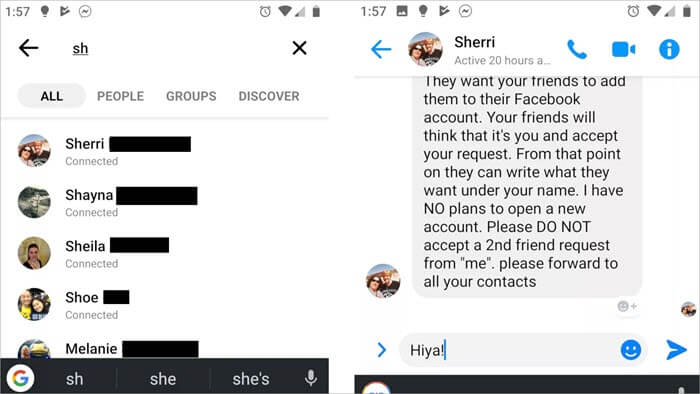
အဆင့် 3- ဘာဖြစ်နေတယ်ဆိုတာကို အတိအကျဆုံးဖြတ်ဖို့ Facebook အက်ပ်မှာ သင့်သူငယ်ချင်းကို ရှာကြည့်ပါ။ ၎င်းတို့သည် ရှာဖွေမှုရလဒ်များတွင် ပေါ်လာပါက၊ ၎င်းတို့သည် သင့်အား Messenger တွင် ပိတ်ဆို့ထားသည်။ သို့သော် သင့်သူငယ်ချင်း၏ ပရိုဖိုင် မပေါ်ပါက၊ ၎င်းတို့သည် ၎င်းတို့၏ အကောင့်ကို ပိတ်လိုက်ခြင်း ဖြစ်နိုင်သည်။
အကြံပြုချက် 2- Desktop ဗားရှင်းကို အသုံးပြုပါ။
Facebook Messenger ၏ desktop ဗားရှင်းကို သင်အသုံးပြုနေချိန်တွင် အထက်ပါနည်းလမ်းကို အသုံးပြုနိုင်သည်။ ဒါပေမယ့် ခြေလှမ်းတွေက အနည်းငယ် ကွဲပြားပါတယ်။ အဲဒါကို ဘယ်လိုလုပ်ရမလဲ၊
- အဆင့် ၁: သွားပါ messenger.com သင့်ကွန်ပြူတာရှိ မည်သည့်ဘရောက်ဆာတွင်မဆို ဝင်ရောက်ပြီး Facebook သို့ ဝင်ရောက်ပါ။
- အဆင့် 2- ညာဘက်အပေါ်ထောင့်ရှိ “New Message” အိုင်ကွန်ကို နှိပ်ပြီး ရှာဖွေမှုဘားတွင် သင့်သူငယ်ချင်း၏အမည်ကို ရိုက်ထည့်ပါ။ ရှာဖွေမှုရလဒ်များတွင် ပေါ်လာသောအခါ ၎င်းကို ရွေးချယ်ပါ။
- အဆင့် 3: ယခု စကားဝိုင်းအကွက်တွင် မက်ဆေ့ချ်ကို ရိုက်ထည့်ပြီး “ပို့ပါ” ကို နှိပ်ပါ။
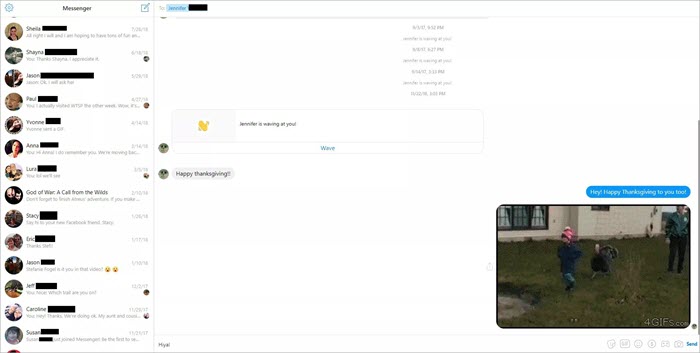
"ဤပုဂ္ဂိုလ်သည် ယခုအချိန်တွင် မရနိုင်ပါ" ဟူသော မက်ဆေ့ချ်ကို သင်ရရှိပါက၊ ၎င်းတို့သည် သင့်အား Messenger သို့မဟုတ် Facebook တွင် ပိတ်ဆို့သွားနိုင်ပါသည်။ သို့သော် ၎င်းတို့သည် ၎င်းတို့၏အကောင့်ကို ပိတ်လိုက်ခြင်းလည်း ဖြစ်နိုင်သည်။
အကြံပြုချက် 3- သင့်မက်ဆေ့ချ်များကို စစ်ဆေးပါ။
Facebook Messenger တွင် သင့်အား တစ်စုံတစ်ယောက်မှ ပိတ်ဆို့ထားခြင်းရှိမရှိ ပြောပြရန် နောက်ထပ်နည်းလမ်းကောင်းတစ်ခုမှာ သင့်သူငယ်ချင်းနှင့် ယခင်က အပြန်အလှန်ဆက်သွယ်မှုများကို စစ်ဆေးရန်ဖြစ်သည်။ သင် ယခင်က ပေးပို့ခဲ့သည့် မက်ဆေ့ချ်များသည် သင့်ဝင်စာပုံးတွင် ပေါ်လာသင့်သည်။
မက်ဆေ့ချ်ဘုတ်ကို ချဲ့ထွင်ပါက သင့်သူငယ်ချင်း၏ ဓာတ်ပုံကို မြင်ရပါမည်။ ၎င်းသည် အဖြူရောင် ကောက်ကြောင်းဖြင့် ပေါ်လာပါက၊ သင့်သူငယ်ချင်းသည် သင့်အား ပိတ်ဆို့ထားခြင်း မရှိဟု ဆိုလိုခြင်းဖြစ်နိုင်သည်။ ကောက်ကြောင်းသည် အနက်ရောင်ဖြစ်ပြီး လူ၏ပရိုဖိုင်ကို နှိပ်၍မရပါက၊ သင့်သူငယ်ချင်းသည် သင့်အား Messenger တွင် ပိတ်ဆို့ထားသည်ဟု ဆိုလိုနိုင်သည်။
အကြံပြုချက် 4- အကောင့်ကို စစ်ဆေးပါ။
၎င်းတို့၏ပရိုဖိုင်ကိုကြည့်ရှုရန် အပြန်အလှန်မိတ်ဆွေတစ်ဦးအား တောင်းဆိုခြင်းဖြင့် သင့်အား Messenger တွင် တစ်စုံတစ်ယောက်မှ ပိတ်ဆို့ထားခြင်းရှိမရှိကိုလည်း သိရှိနိုင်သည်။ အကယ်၍ သင့်သူငယ်ချင်းသည် ၎င်းတို့၏အကောင့်ကို မမြင်နိုင်ပါက ၎င်းကို ပိတ်ထားနိုင်ပါသည်။ အကယ်၍ သင့်သူငယ်ချင်းသည် အကောင့်ကို မြင်နိုင်ပါက၊ ၎င်းတို့သည် သင့်အား ပိတ်ဆို့ထားနိုင်ချေ ပိုများပါသည်။
အကြံပြုချက် 5- သူတို့ကို Tag လုပ်ပါ။
သင့်အား ပိတ်ဆို့ထားသည်ဟု သင်ထင်သောလူကို တဂ်ရန်လည်း ကြိုးစားနိုင်သည်။ သင်ပြုလုပ်သည့်အခါ၊ chat box သည် အလိုအလျောက်ပွင့်လာပြီး ၎င်းတို့ကို မက်ဆေ့ခ်ျပေးပို့နိုင်သည်။ အကယ်၍ ၎င်းတို့သည် သင့်အား ပိတ်ဆို့ခြင်း သို့မဟုတ် ၎င်းတို့၏ အကောင့်များကို ပိတ်လိုက်ပါက၊ ၎င်းတို့ထံ မက်ဆေ့ချ်တစ်ခု ပေးပို့နိုင်မည် မဟုတ်ပါ သို့မဟုတ် သင်ပေးပို့သည့် မည်သည့်မက်ဆေ့ချ်ကိုမှ လက်ခံရရှိမည်မဟုတ်ပါ။
အပိုအကြံပြုချက်- ဖျက်လိုက်သော Facebook မက်ဆေ့ချ်များကို ပြန်လည်ရယူနည်း
သင့် Facebook Messages များကို မတော်တဆ ဖျက်မိပါက အသုံးပြုနိုင်ပါသည်။ iPhone ကို Data Recovery သူတို့ကို recover လုပ်ဖို့။ ဤကိရိယာသည် သင့် iPhone၊ iPad နှင့် iPod touch တို့မှ ဒေတာပြန်လည်ရယူခြင်းအတွက် အကောင်းဆုံးဖြေရှင်းချက်တစ်ခုဖြစ်သည်။ ၎င်းသည် အသုံးပြုရအလွန်လွယ်ကူပြီး Facebook Messages၊ WhatsApp၊ Viber၊ Kik နှင့် အခြားများစွာသော ဒေတာအမျိုးအစားအများစုကို ပြန်လည်ရယူနိုင်ပါသည်။ အကောင်းဆုံးဖြေရှင်းချက်ဖြစ်စေသော အင်္ဂါရပ်အချို့တွင် အောက်ပါတို့ ပါဝင်သည်-
- ၎င်းသည် iOS စက်မှ ဒေတာများကို တိုက်ရိုက် သို့မဟုတ် iTunes/iCloud အရန်သိမ်းဆည်းခြင်းမှ ပြန်လည်ရယူနိုင်သည်။
- Facebook၊ WhatsApp၊ ဓာတ်ပုံများ၊ ဗီဒီယိုများ၊ အဆက်အသွယ်များ၊ မက်ဆေ့ချ်များ၊ မှတ်စုများ၊ အသံမှတ်စုတိုများ၊ Safari မှတ်တမ်းစသည်ဖြင့် ဒေတာအမျိုးအစားအားလုံးကို ပြန်လည်ရယူနိုင်ပါသည်။
- ဒေတာပြန်လည်ရယူခြင်းကို ရိုးရှင်းပြီး အလွန်ထိရောက်စေရန်အတွက် ၎င်းသည် အဆင့်မြင့်ဆုံးနည်းပညာများကို အသုံးပြုထားသည်။
- ၎င်းသည် iOS ဗားရှင်းအားလုံးနှင့် iOS ဗားရှင်းအားလုံး၊ နောက်ဆုံးပေါ် iOS 15/iPadOS နှင့် iPhone 13/13 Pro/13 Pro Max ကိုပင် ပံ့ပိုးပေးသည်။
iPhone/iPad တွင် ဖျက်လိုက်သော Facebook မက်ဆေ့ချ်များကို ပြန်လည်ရယူနည်းမှာ အောက်ပါအတိုင်းဖြစ်သည်။
အဆင့် 1: Download လုပ်ပြီး install iPhone ကို Data Recovery သင့်ကွန်ပျူတာပေါ်တွင် ပရိုဂရမ်ကိုဖွင့်ပါ။ ပင်မဝင်းဒိုးတွင်၊ "Recover" ကိုနှိပ်ပြီး "iOS ကိရိယာမှပြန်လည်ရယူခြင်း" ကိုရွေးချယ်ပါ။

အဆင့် 2: စက်ပစ္စည်းကို ကွန်ပျူတာနှင့် ချိတ်ဆက်ပြီး ပရိုဂရမ်က စက်ပစ္စည်းကို တွေ့ရှိသောအခါ၊ သင်ပြန်လည်ရယူလိုသည့် ဒေတာအမျိုးအစားများကို ရွေးချယ်ပြီး “စကင်န်စတင်ရန်” ကိုနှိပ်ပါ။


အဆင့် 3: စကင်န်ဖတ်ခြင်းပြီးသွားသောအခါ၊ သင်သည် ထိုစက်ပေါ်ရှိ Facebook မက်ဆေ့ချ်အားလုံးကို (ဖျက်လိုက်သည်နှင့် ရနိုင်သည်) ကို မြင်တွေ့ရပါမည်။ သင်ပြန်လည်ရယူလိုသော စကားဝိုင်းများကို ရွေးပြီး “ပြန်ယူရန်” ကိုနှိပ်ပါ။

ကောက်ချက်
Facebook Messenger တွင် သင့်အား တစ်စုံတစ်ယောက်မှ ပိတ်ဆို့ထားခြင်းရှိမရှိ သိရန် အထက်ဖော်ပြပါ အဆင့်များကို လုပ်ဆောင်နိုင်ပါသည်။ တစ်စုံတစ်ယောက်က သင့်ကို ပိတ်ဆို့ထားကြောင်း အတိအကျ မပြောနိုင်သော်လည်း အထက်ဖော်ပြပါ အဆင့်များက သင့်အား ရှင်းလင်းသော အကြံဥာဏ်ကို ပေးပါလိမ့်မည်။ ဤအကြောင်းအရာနှင့်ပတ်သက်ပြီး သို့မဟုတ် အခြားမည်သည့်အကြောင်းအရာကိုမဆို အောက်ဖော်ပြပါ မှတ်ချက်များကဏ္ဍတွင် ကျွန်ုပ်တို့နှင့် မျှဝေပါ၊ သင်ကြုံတွေ့နေရသည့်ပြဿနာအတွက် အဖြေကိုရှာဖွေရန် ကျွန်ုပ်တို့ အကောင်းဆုံးကြိုးစားပါမည်။
ဒီ post ကိုဘယ်လိုအသုံးဝင်ခဲ့သလဲ
ဒါဟာဘယ်လောက်ရှိသလဲဖို့ကြယ်ပွင့်ပေါ်ကလစ်နှိပ်ပါ!
ပျမ်းမျှအဆင့် / 5 ။ မဲရေတွက်:



